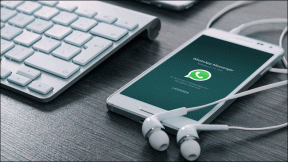3 მაგარი ხრიკი OS X Yosemite-ის მუქი რეჟიმისთვის
Miscellanea / / November 29, 2021
OS X Yosemite-ში დანერგილი ახალი მუქი რეჟიმის წყალობით, Apple-მა მოიპოვა ამ ახალი ფუნქციის ბევრი გულშემატკივარი, თუნდაც თუ Finder-ის ბევრი ელემენტი მაინც არ იღებს ამ ახალ სახეს, როდესაც ფუნქცია ჩართულია (როგორც The Finder ფანჯრები, მაგალითად).

მაგრამ მაშინაც კი, თუ Apple-მა არ დანერგა სრულად ჩართული მუქი რეჟიმი Yosemite-ისთვის, ეს ხელს არ შეგიშლით გაერთოთ ამ ფუნქციით სხვა გზებით.
მოდით გადავხედოთ სამ განსხვავებულ შესწორებას, რომლებიც შეგიძლიათ შეასრულოთ OS X Yosemite-ის ბნელ რეჟიმში, რომ კიდევ უკეთესი გამოცდილება გქონდეთ მასთან.
1. შეცვალეთ მხოლოდ დოკი ბნელ რეჟიმში
ამ შესწორებით, თქვენ შეგიძლიათ შეცვალოთ მხოლოდ თქვენი Mac-ის Dock ინტერფეისი. ეს აშკარად საკმაოდ მოწესრიგებულია, თუ არ მოგწონთ Dark Mode-ის სახე მენიუს ზოლზე და სისტემის მენიუში.


Შენიშვნა: თუ არ იცნობთ ტერმინალს, აქ არის მართლაც მაგარი სტატია რომ დაიწყოთ ამ მძლავრი Mac ინსტრუმენტის გამოყენება.
ამის გასააქტიურებლად თქვენს Mac-ზე გახსენით ტერმინალი უტილიტა და შემდეგ შეასრულეთ ეს ბრძანება (დააკოპირეთ და ჩასვით აქედან):

ნაგულისხმევად ჩაწერეთ NSGlobalDomain AppleInterfaceStyle Dark
შემდეგ გაუშვით ეს, რომ გადატვირთოთ Dock და გამოიყენოთ ყველა ცვლილება:
killall Dock
და ბოლოს, თუ გსურთ გამორთოთ ეს სახე, უბრალოდ გაუშვით ქვემოთ მოცემული ბრძანება, რასაც მოჰყვება killall Dock ბრძანება კიდევ ერთხელ:
ნაგულისხმევი წაშლა NSGlobalDomain AppleInterfaceStyle
2. შეცვალეთ ყველაფერი დოკის გარდა ბნელ რეჟიმში
ახლა, ვთქვათ, რომ გსურთ საპირისპირო ეფექტის მიღწევა. ანუ, გქონდეთ Yosemite-ის მთელი ინტერფეისი ბნელ რეჟიმში გარდა დოკისთვის. ეს ასევე შესანიშნავად მიღწევადია, მაგრამ ოდნავ განსხვავებული გზით.
ამ შესწორებისთვის დაგვჭირდება მესამე მხარის აპლიკაცია Lights Out, რომლის საშუალებითაც შეგიძლიათ მიიღოთ ეს ბმული.


აპის ჩამოტვირთვისა და გაშვების შემდეგ, თქვენ არა მხოლოდ შეძლებთ Dock-ს არ გამოიყენოთ Dark Mode, არამედ შეძლებთ დაგეგმოთ დრო, როდესაც გსურთ Dark Mode-ის ჩართვა.
3. კლავიატურის მალსახმობის გამოყენება მუქი რეჟიმის გასააქტიურებლად
ჩვენ გაჩვენეთ კლავიატურის სხვადასხვა მალსახმობები სხვა ჩანაწერებში, რომლებიც თქვენს Mac-ზე მუშაობას უფრო გამარტივებულ პროცესს ხდის.
საბედნიეროდ, თქვენ ასევე შეგიძლიათ დააყენოთ კლავიატურის სპეციალური მალსახმობი, რათა ჩართოთ მუქი რეჟიმის მეშვეობით ტერმინალი კომუნალურიც.
ამისათვის შეასრულეთ შემდეგი ბრძანება ტერმინალის საშუალებით:
sudo ნაგულისხმევი ჩაწერა /Library/Preferences/.GlobalPreferences.plist _HIEnableThemeSwitchHotKey -bool true
ამის შემდეგ, გადატვირთეთ თქვენი Mac, რომ შეძლოთ ამ მალსახმობის გამოყენება.

ამის შემდეგ, ახლა შეგიძლიათ ჩართოთ მუქი რეჟიმი თქვენს Mac-ზე Command + Control + Alt + T კლავიატურის მალსახმობი, რომელიც საშუალებას გაძლევთ მონაცვლეობით შეცვალოთ ეს და Yosemite-ის ნორმალური იერსახე რაც შეიძლება სწრაფად.
Მნიშვნელოვანი ჩანაწერი: თუ კომფორტულად იყენებთ ტერმინალს, მაშინ აუცილებლად შეხედეთ ამ სტატიაში, სადაც ჩვენ გაგიზიარებთ რამდენიმე სასარგებლო რჩევას, რომ გახდეთ უფრო პროდუქტიული ამ შესანიშნავი უტილიტაში.
და აი. ეჭვგარეშეა, რომ Dark Mode-ს Yosemite-ზე ჯერ კიდევ აქვს გასავლელი გზა, მაგრამ ამ პატარა რჩევებით უკვე შეგიძლიათ დაიწყოთ ამ შესანიშნავი ახალი ფუნქციით სარგებლობა.